老版本wps没有rank函数如何不打乱表格排序顺序进行排名?这里先给大家介绍一种辅助列排序的方法,步骤总共分为6步,快来跟着小编一起来操作一下吧:
工具/原料
联想拯救者y9000p
windows11
wps2019
方法/步骤
1
打开wps表格文档,在表格尾部,插入辅助列,填充1,2,3……递增数值(如已有工号类字段,且已按序排列可不用辅助列)
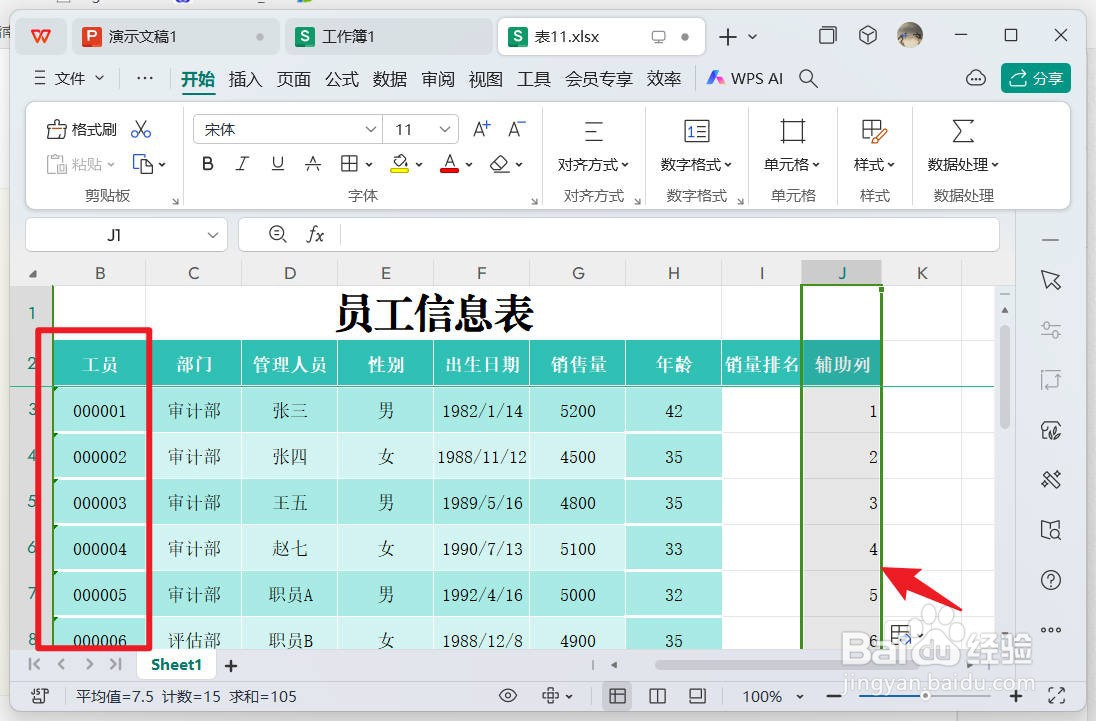
2
选择销售量列,依次点击【数据】—【排序】—【降序】
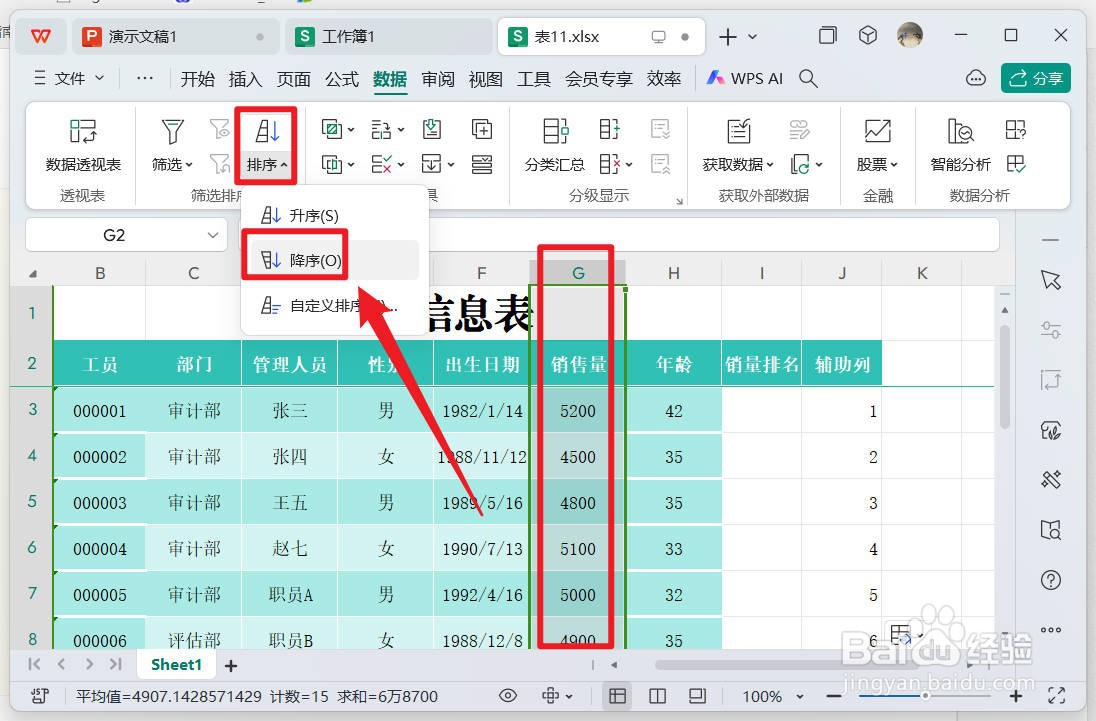
3
弹出窗口,选择扩展选定区域,点击排序

4
然后,在辅助列中,填充1,2,3……递增序号

5
选择辅助列,依次点击【排序】—【升序】
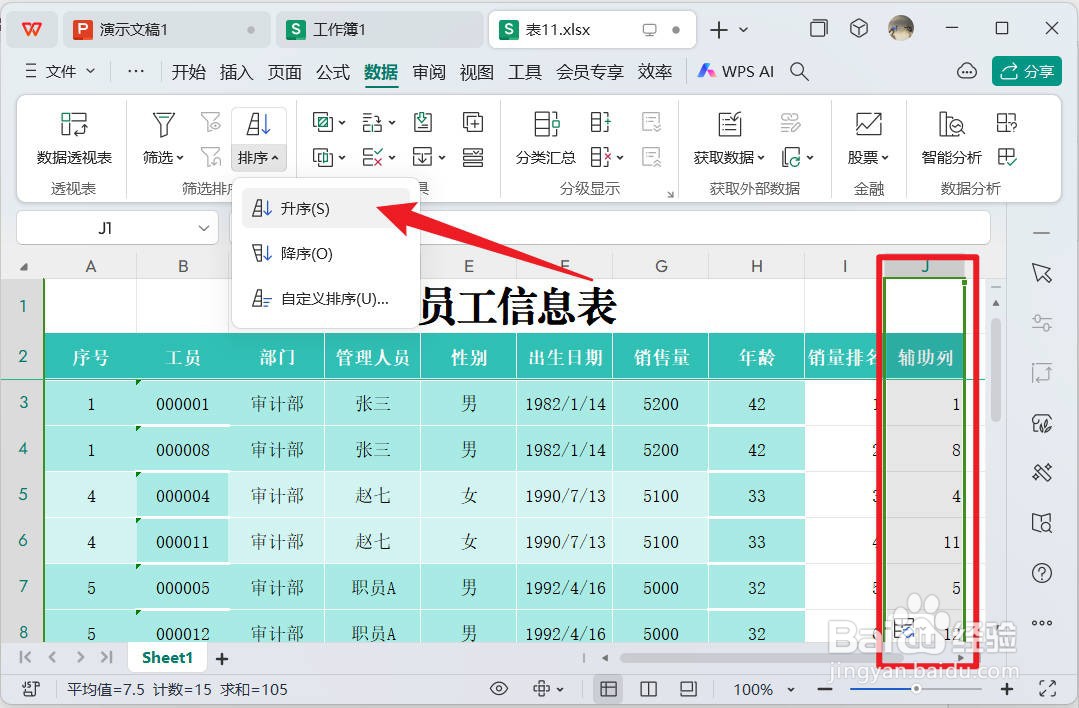
6
最后,删除辅助列即可
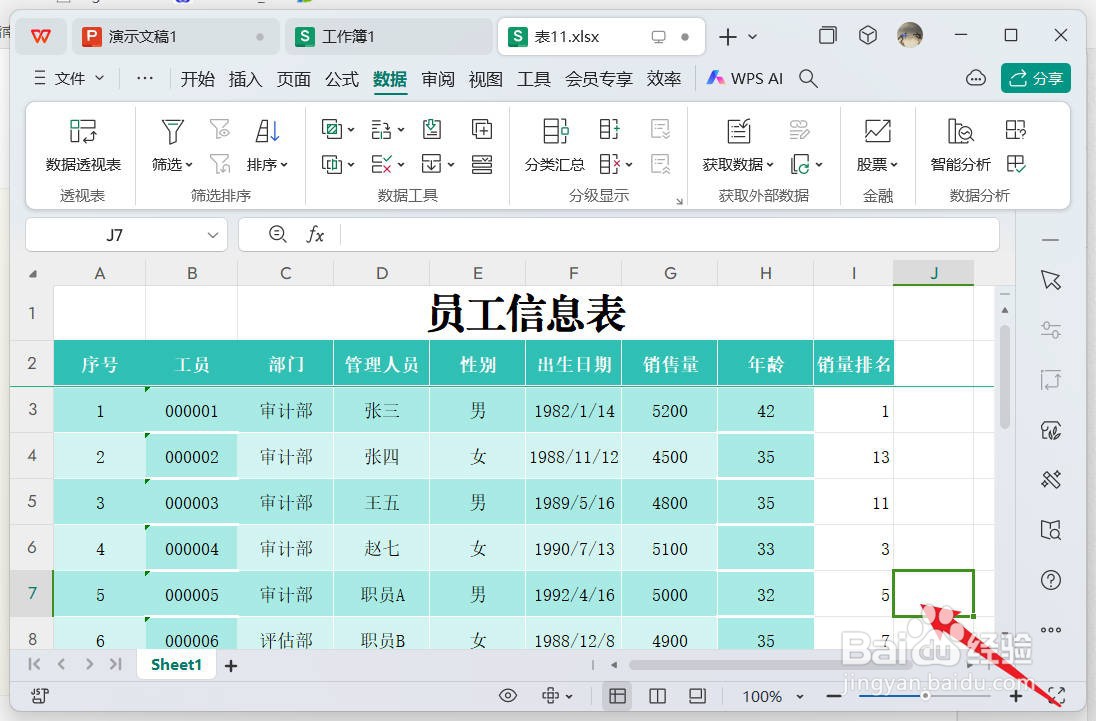 END
END温馨提示:经验内容仅供参考,如果您需解决具体问题(尤其法律、医学等领域),建议您详细咨询相关领域专业人士。免责声明:本文转载来之互联网,不代表本网站的观点和立场。如果你觉得好欢迎分享此网址给你的朋友。转载请注明出处:https://www.baikejingyan.net/af7baU28CDAJYA18.html

 微信扫一扫
微信扫一扫  支付宝扫一扫
支付宝扫一扫 
